小爱音箱可以连电脑蓝牙吗 小爱音响如何连接电脑蓝牙
更新时间:2024-03-05 10:45:14作者:xiaoliu
小爱音箱作为一款智能音箱,在日常生活中扮演着越来越重要的角色,除了可以实现语音交互、控制智能家居设备等功能外,许多用户也希望能够通过蓝牙连接电脑,实现更多的音乐播放方式。小爱音箱是否可以连接电脑蓝牙呢?接下来我们就来探讨一下小爱音响如何连接电脑蓝牙的方法和步骤。
方法如下:
1.小爱音箱不仅可以连接WIFI来进行智能的操作,还可以当做平常的蓝牙音箱来使用。可以连接手机蓝牙或电脑蓝牙。

2.手机蓝牙:
首先,打开小爱音箱,手机打开蓝牙并进入到蓝牙配置界面。
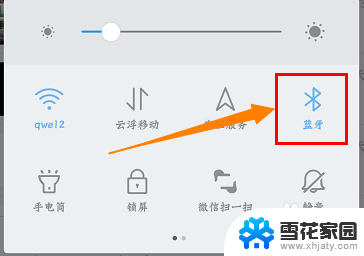
3.在搜索蓝牙那里找到小爱音箱的设备名称,再点击配对即可。
如果没有搜索连接到该音箱,确认是否被其他设备连接了。再次搜索连接。
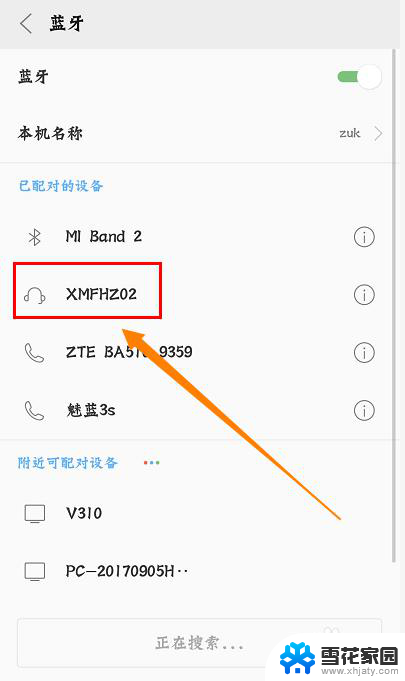
4.电脑蓝牙:
用电脑蓝牙连接小爱音箱时步骤会比较麻烦一点。
首先,开启小爱音箱,点开电脑【开始】>【控制面板】,进入到下一界面。
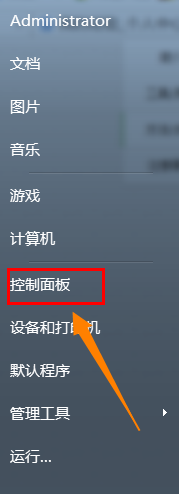
5.找到并点开【硬件和声音】,然后在【设备和打印机】那一行中找到并点开【添加Bluetooth设备】。
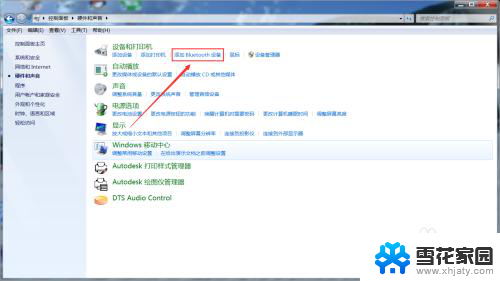
6.这时它会弹出一个窗口,正在搜索附近的蓝牙设备。找到小爱音箱的设备名称,然后点击【下一步】。
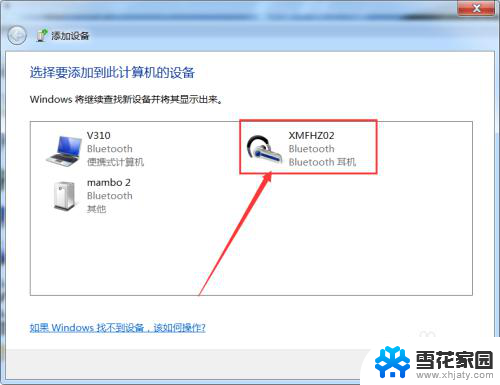
7.此时显示设备正在配置当中,需要等待一会。然后提示连接成功,
可以通过播放音乐来检测一下是否连接了。
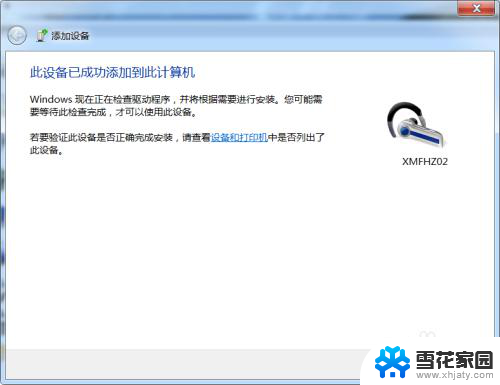
以上就是小爱音箱是否能够与电脑进行蓝牙连接的全部内容,如果您有需要,可以按照以上步骤进行操作,希望这对您有所帮助。
- 上一篇: 戴尔电脑快捷截屏键 戴尔电脑如何设置截图快捷键
- 下一篇: wps如何使用超链接 wps如何添加超链接
小爱音箱可以连电脑蓝牙吗 小爱音响如何连接电脑蓝牙相关教程
-
 小爱音响没网可以连接蓝牙吗 小爱音箱如何连接蓝牙播放音乐
小爱音响没网可以连接蓝牙吗 小爱音箱如何连接蓝牙播放音乐2024-03-18
-
 小爱音响能连接电脑吗 小爱音响连接电脑蓝牙步骤
小爱音响能连接电脑吗 小爱音响连接电脑蓝牙步骤2024-05-25
-
 小爱音箱 电脑 小爱音响连接电脑蓝牙的步骤
小爱音箱 电脑 小爱音响连接电脑蓝牙的步骤2023-11-03
-
 电脑怎么连小爱音响蓝牙 小爱音响蓝牙连接电脑步骤
电脑怎么连小爱音响蓝牙 小爱音响蓝牙连接电脑步骤2024-03-27
- 小爱音箱pro可以连接笔记本吗 小爱音响如何与电脑连接蓝牙
- 小爱同学音箱怎么连接电脑蓝牙 小爱音响连接电脑蓝牙教程
- 小爱同学音箱可以连接电脑吗 小爱同学电脑音箱连接教程
- 小爱音箱能连接笔记本电脑吗? 小爱音响如何通过蓝牙与电脑连接
- 笔记本电脑能连接小爱音箱pro吗? 小爱音响连接电脑蓝牙步骤
- 小爱音响怎么连接蓝牙配对 小米小爱蓝牙音箱手机连接教程
- 打印机显示脱机状态怎么解决win0 打印机脱机无法打印怎么办
- window系统怎么设置锁屏密码 电脑桌面密码安全设置
- windows可以删除文件 笔记本文件删除方法
- 惠普windows七系统的电脑怎么恢复出厂设置? 笔记本电脑系统恢复方法
- window 10如何调电脑亮度 电脑屏幕亮度调节方法
- 电脑提示windows无法格式化怎么办 windows无法完成格式化的解决办法
电脑教程推荐